win10系统怎么创建BitLocker驱动器快捷方式
在win10系统中,内置有BitLocker加密功能,然而每次都要通过很多步骤才能打开BitLocker,那么其实我们可以在桌面创建BitLocker驱动器快捷方式,这样就方便多了,下面随系统城小编一起来看看具体的创建步骤。
1、要创建桌面快捷方式,请右键单击桌面上的空白区域,然后单击新建>快捷方式;
2、将以下内容复制并粘贴到“位置”字段中,然后单击“下一步”:
%windir%\explorer.exe shell:::{D9EF8727-CAC2-4e60-809E-86F80A666C91}
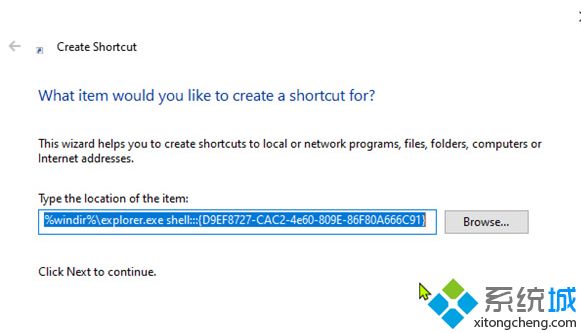
3、键入BitLocker驱动器加密作为名称,然后单击“完成”按钮;
4、用鼠标右键单击新的BitLocker驱动器加密快捷方式,然后单击属性;
5、单击快捷方式选项卡,然后单击更改图标按钮;
6、现在,将以下内容复制并粘贴到“在此文件中查找图标”字段中,然后按Enter:
%windir%\System32\DxpTaskSync.dll
7、选择以蓝色突出显示的图标,然后单击“确定”;
8、在下一个弹出窗口中单击“确定”;
9、您可以给快捷方式起任何名称,也可以使用您喜欢的任何图标;
10、现在,您已经创建了用于打开BitLocker驱动器加密面板的桌面快捷方式。
上述就是win10系统怎么创建BitLocker驱动器快捷方式的全部内容,大家可以按照上面的方法来操作。
相关教程:电脑创建快捷方式我告诉你msdn版权声明:以上内容作者已申请原创保护,未经允许不得转载,侵权必究!授权事宜、对本内容有异议或投诉,敬请联系网站管理员,我们将尽快回复您,谢谢合作!










